Jeste li ikad poželjeli pronaći neki prijašnji razgovor izravnim porukama u kojem se nalazi neki URL koji vam je potreban? Ili pogledati povijesti razgovora izravnim porukama i poziva? Ili izbrisati staru poruku? Ako za e-poštu koristite Microsoft Outlook, možda imate mogućnost spremanja izravnih poruka u mapu s poviješću razgovora programa Outlook. Tu mogućnost tvrtke i ustanove koje za e-poštu koriste Outlook mogu uključiti ili isključiti.
Provjera spremanja povijesti razgovora
Za početak pogledajmo je li u vašoj tvrtki ili ustanovi dostupna povijest razgovora. Ako jest, objasnit ćemo vam kako je joj pristupiti i pronaći određene izravne poruke.
-
U glavnom prozoru programa Lync kliknite gumb Mogućnosti

-
U odjeljku Upravitelj osobnih podataka potražite potvrdni okvir Spremi razgovore izravnim porukama u mapu e-pošte Povijest razgovora.
-
Ako taj potvrdni okvir ne vidite ili zasivljen (nefunkcionalan), to znači da za e-poštu ne koristite Outlook ili da koristite Outlook, ali je u vašoj tvrtki ili ustanovi račun programa Lync postavljen tako da se razgovori izravnim porukama ne spremaju u programu Outlook.
-
Ako je potvrdni okvir tu i funkcionalan je, ali nije potvrđen, odaberite ga da bi ste spremali povijest razgovora pa kliknite U redu.
-
Ako je potvrdni okvir odabran, povijest razgovora već se sprema.
Važno: Ako ne želite spremati povijest razgovora, poništite okvir Spremi razgovore izravnim porukama u mapu e-pošte Povijest razgovora, a zatim kliknite U redu. Imajte u vidu i da ta funkcija može biti uključena ili isključena. Ako je isključena, svi se vaši razgovori odbacuju i nećete moći odabrati određene poruke da biste ih zadržali. Ako je uključena, svi se vaši razgovori spremaju i u tom slučaju možete u programu Outlook možete izbrisati poruke koje ne želite zadržati.
Pregledavanje povijesti razgovora
Ako je povijest razgovora dostupna, u glavnom prozoru programa Lync kliknite karticu Razgovori 
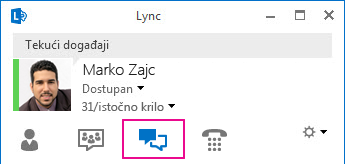
Svi će se razgovori prikazati kronološkim redoslijedom, pri čemu će zadnji razgovor biti pri vrhu. Telefonski se pozivi također prikazuju na popisu Razgovori. No propušteni pozivi za koje se aktivirala govorna pošta prikazuju se u prikazu telefona, do kojeg možete doći klikom na ikonu Telefon.
Moguće je odabrati SVE ili kliknuti neku od drugih dviju kartica u prozoru Razgovori:
-
PROPUŠTENI Prikazuje se samo popis propuštenih razgovora
-
POZIVA Prikazuju se samo telefonski pozivi (obavljeni i propušteni)
Pri dnu prozora nalazi se mogućnost Prikaz dodatnih stavki u programu Outlook. Ako je odaberete, otvorit će vam se cijela povijest. Svaki razgovor možete izbrisati tako da ga kliknete desnom tipkom miša, a zatim odaberete Izbriši.
Traženje nekog prethodnog razgovora s kontaktom
-
Otvorite Lync, a zatim na popisu Kontakti desnom tipkom miša kliknite kontakt čiji prethodni razgovor želite prikazati. Ili unesite ime u okvir za pretraživanje.
-
Odaberite Pronađi prijašnje razgovore.
Sada ćete vidjeti popis razgovora kontakta s vama u mapi Povijest Outlook razgovora. Da biste pronašli određeni razgovor, pronađite približan datum razgovora. Možete i unijeti pojam koji se možda nalazio u razgovoru u okviru za pretraživanje pri vrhu Outlook prozora.










